win10新建环境变量 win10如何添加一个环境变量
更新时间:2023-09-18 17:08:01作者:xiaoliu
win10新建环境变量,在Windows 10操作系统中,环境变量是一种非常有用的功能,它可以为系统和应用程序提供一些必要的参数和路径信息,通过设置环境变量,我们可以轻松地在系统中添加自定义的路径或者配置信息,从而提高系统的灵活性和可定制性。如何在Win10中新建环境变量呢?本文将为大家详细介绍Win10添加环境变量的方法,让我们一起来了解吧。
操作方法:
1鼠标右击系统的菜单,点击属性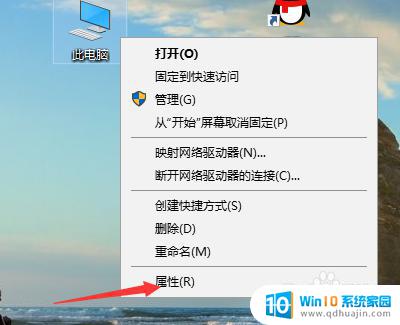
2.在属性面板打开之后点击高级系统设置。
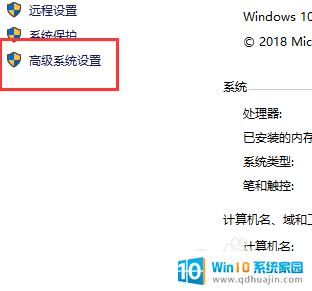
3.点击高级系统之后我们依次点击下面的一个环境变量。
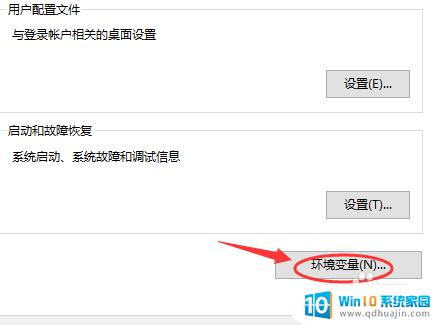
4.在环境变量的下方可以看到有一个新建的按钮。
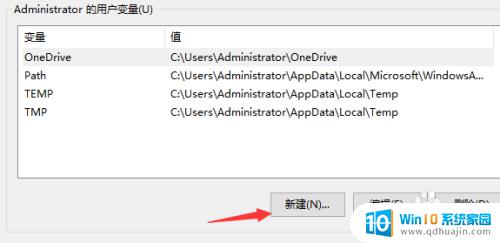
5.点击弹出一个变量名和变量值的输入框,根据自己的实际情况输入即可。
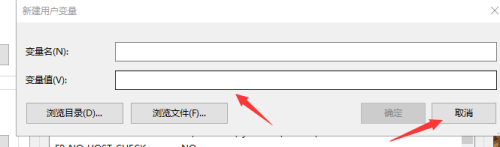
6.新建完成之后如果不满意的话点击下面的删除就可以删除了
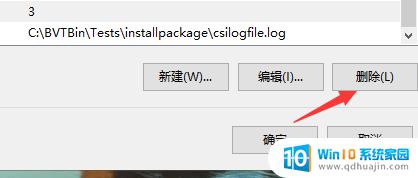
以上就是在win10中新建环境变量的全部步骤,如果有不清楚的用户,可以参考小编的步骤进行操作,希望本文能对大家有所帮助。





